windows8正版系统下怎么查看电脑基本信息
发布时间:2016-07-06 17:18:19 浏览数:
windows8正版系统下载安装到电脑上后,用户想了解电脑的信息,方便进行系统的设置和程序的更新。那么windows8正版系统下怎么查看电脑基本信息?刚升级至widows8系统的对其中的操作还不清楚怎么办?下面就跟大家说说查看的方法。
windows8正版系统电脑基本信息查看步骤:
1、从开始菜单进入桌面。
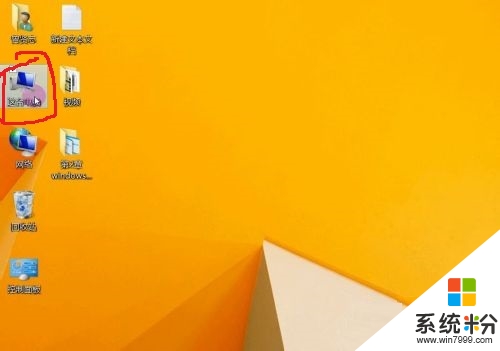
2、右键这台电脑并点击属性。
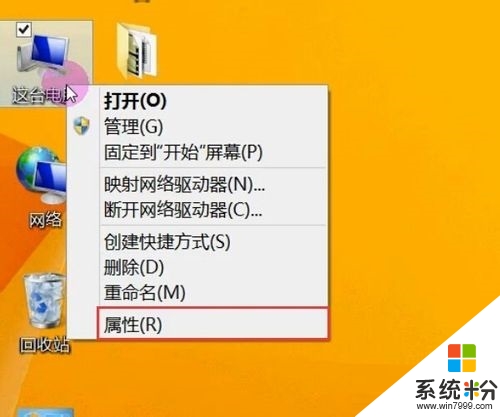
3、进入后可查看计算机的基本信息,如计算机系统版本处理器内存多少等信息。
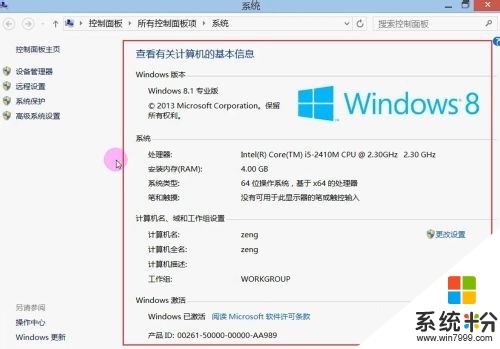
在windows系统中查看有关电脑的基本信息方法都是一样的,都是那么简单,只要在我的电脑(这台电脑、计算机)右键属性即可查看。